和好友出去玩拍的照片不小心被误删了还是在相机SD卡里删的,这可怎么办!
计算机崩溃后丢失了文件?
或者是自己不小心的误操作,导致文件丢失了,这可怎么办!
甚至是女朋友故意把文件删除了,都可以用以下两款免费的数据恢复工具找回
数据恢复软件其实有很多,但基本都是收费,或在有限的文件中进行找回,或限制文件大小,免费的确实很少。
下面介绍一下这2款及使用方式
获取Recuva及WinFR数据恢复软件
WinFR微软在Win10 系统中新增了一个非常实用的数据恢复软件:Windows File Recovery 。
微软推出的这款数据恢复工具完全免费,功能也很强大,唯一的缺点,它是一款命令行数据恢复工具,没有图形界面,所有操作需要输入命令来执行,这直接劝退一大波小白同学
WinFR界面版最近偶然发现傲梅将微软这款命令行程序二开成了图形版,核心内容还是 Windows File Recovery 只是给他增加了图形界面。图形界面设计简单易用,更适合大众用户使用。并且保持着完全免费
WinFR软件介绍WinFR是一个完全免费的工具。软件内没有任何需要付费的功能或服务。无论您使用哪种扫描方式,恢复哪种类型的文件,该软件均不收取任何费用。
WinFR界面版完全调用Windows文件恢复(Microsoft 命令行应用程序),为用户提供简单易用的图形界面,帮助用户快速从Windows 10/11中恢复已删除的文件。
快速&深度扫描快速扫描:扫描速度快;使用NTFS文件系统下的目录结构和文件名恢复文件。
深度扫描:恢复更多丢失目录结构和文件名的文件。
恢复多种数据类型可以恢复媒体文件、办公文件、压缩文件等,包括JPEG、 PDF、DOCX、MP3、EXCEL、ZIP等。
支持从多种设备恢复可以在Windows 11/10/8/7中恢复采用NTFS、FAT、exFAT、ReFS文件系统格式的SSD、HDD、U盘或存储卡中丢失的文件。
适用场景恢复意外删除的文件;从格式化的硬盘中恢复文件; 从损坏的硬盘中恢复文件。
恢复文件类型图片/视频/音频、文件夹/压缩包、office文档等等......
WinFR怎么用?选择要扫描的分区和要保存的位置选择您已删除文件的分区,然后根据您的偏好选择另一个位置来存储恢复的文件。
选择扫描方法根据文件系统和数据丢失情况选择扫描方法。如果需要,可以使用高级设置。
单击“开始扫描” 单击“开始扫描”即可轻松恢复所有已删除的文件。Recuva卓越的文件恢复功能Recuva 可以恢复您丢失的图片、音乐、文档、视频、电子邮件或任何其他文件类型。它可以从任何可重写介质中恢复:存储卡、外部硬盘、U 盘等!
从损坏的磁盘恢复与大多数文件恢复工具不同,Recuva 可以从损坏的或新格式化的硬盘中恢复文件。更大的灵活性意味着更大的恢复机会。
深度扫描隐藏文件对于那些难以找到的文件,Recuva 有一个高级深度扫描模式,搜索您的硬盘,找到任何已删除文件的痕迹。
安全地删除文件有时候您希望一个文件永远消失。Recuva 的安全覆盖功能使用工业和军用标准的删除技术,以确保您的文件完全清除。
怎么恢复?1、打开软件,并选择下一步;
2、选择要恢复的文件类型
3、选择要恢复的软件位置
4、开始恢复
5、选择误删除或丢失的文件,点击恢复就可以了。